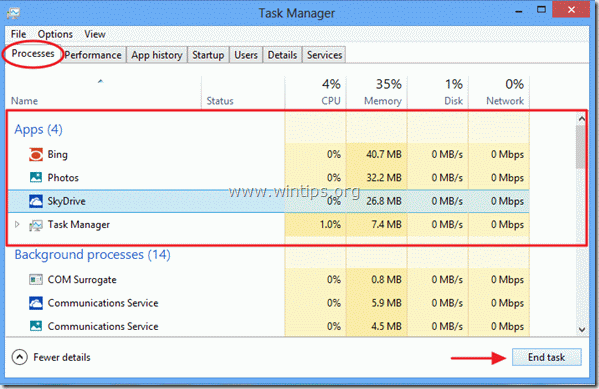Până astăzi toate sistemele de operare Windows (Windows 7, Vista, XP etc.) aveau o modalitate simplă de a închide aplicațiile care rulează. Trebuie doar să apăsați simbolul „X” din fereastra deschisă sau apăsând simultan „ALT+F4” sau rulând Managerul de activități. Din fericire, toate modalitățile de mai sus funcționează în continuare în Windows 8 când sunteți pe desktop, dar mulți utilizatori sunt confuzi cum să închidă aplicațiile în timp ce sunt în Metro UI Environment.
Cum să închideți APPS în Windows 8 Metro UI.
Metoda 1: Apăsați „ALT+F4”.
Cea mai ușoară cale de acces prin apăsarea simultană a „ALT+F4” .
Metoda 2: Folosind mouse-ul
Acest mod este confortabil dacă aveți ecran tactil:
1. Puneți mouse-ul în marginea de sus a „activ”App”, până când mouse-ul devine un „mână”.
2. Apoi faceți clic cu mouse-ul și în timp ce faceți clic, trageți fereastra „Aplicație” din marginea de jos a ecranului.
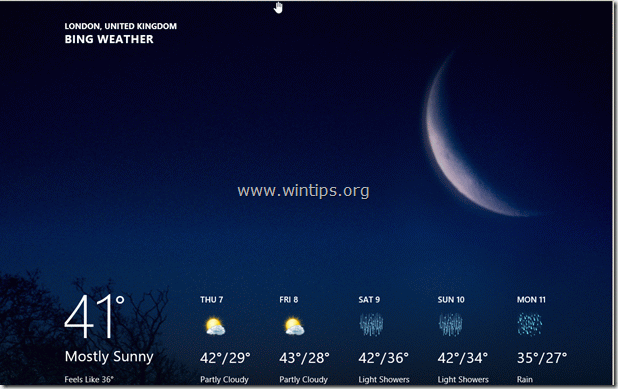
Metoda 3:Utilizarea Apps Switcher
1. Puneți mouse-ul în colțul din stânga sus pentru a afișa fereastra Apps Switcher.
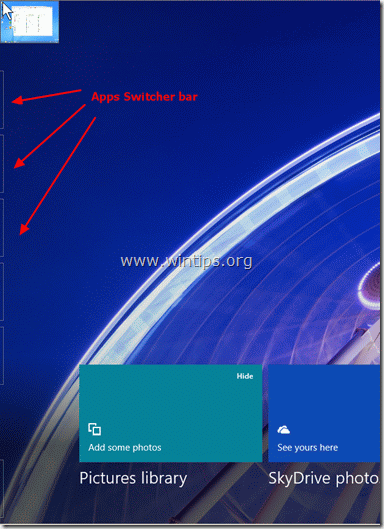
2. Apoi trageți mouse-ul în jos pentru a afișa bara de comutare a aplicațiilor.
3. Faceți clic dreapta pe aplicația pe care doriți să o închideți și alegeți „Închidere” din meniu:
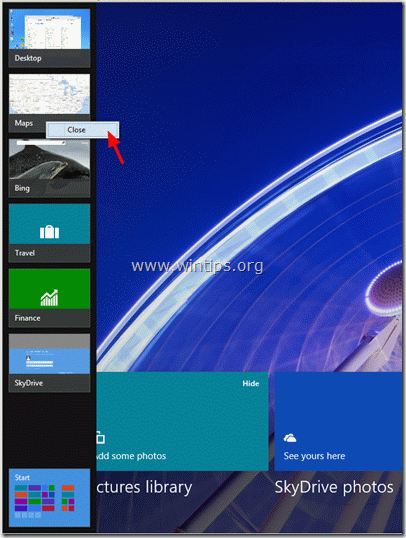
Metoda 4: Utilizarea Managerului de activități.
Cealaltă modalitate este apăsând simultan „ALT + CTRL + DEL” pentru a deschide Task Manager .
La managerul de activități „Procesefila „, uită-te la „Aplicații”, alegeți „App” pe care doriți să-l închideți și apăsați pe „Încheiați sarcina”.